
《3ds Max 2012案例教程》第2章3ds max中的基本创建和修改命令
61页1、第2章3dsmax中的基本创建和修改命令,单元目标,基本二维创建命令及设置 编辑样条曲线 基本几何体的创建方法 扩展几何体的创建方法 修改器的使用,2.1基本二维创建命令及设置,2.1.1渲染 2.1.2插补设置 2.1.3创建方式,标准二维图形,2.1.1 Rendering(渲染),在默认情况下,二维图形不能被渲染 。但是激活Rendering(渲染)这个选项,那么在渲染的时候将使用一个指定厚度的圆柱网格取代线段。这样就可以生成诸如霓虹灯等的模型。,Rendering(渲染),Enable in Renderer(在渲染中可见): 只有通过渲染才能观察到效果 Enable in View(在视图中可见): 在视图中就能看见效果 Thickness(厚度): 可以控制渲染时线条的粗细程度 Generate Mapping Coords(产生贴图坐标): 用来控制贴图的位置,U轴控制周长上的贴图,V轴 控制长度方向的贴图 Use Viewport Settings(使用视图设置): 控制图形按视图设置进行显示 Rectangular(矩形化): 当打开这个选项后,可以使渲染设置的效果为
2、矩形方 式,,Interpolation(插补设置),Interpolation(插补设置): 用于设置图形曲线光滑的精细程度 Step(步幅): 决定在线段的两个节点之间插入的中间点数。 Optimize(优化):检查样条线的曲线度,并减少比较直的线段 上的步数,用以简化模型。 Adaptive(自动适配):根据曲线弯曲的角度自动设置步幅数 。,2.2.3 Creation Method(创建方式),Initial Type(初始化类型):当鼠标单击时建立节点的类型。 Corner为直角节点, Smooth节点是光滑节点。 Drag Type(拖动类型):用来控制建立的节点类型。 Corner建立直角节点,Smooth建立光滑节点,Bezier(贝塞尔) 建立可调节弯曲程度的双手柄节点,使用各种方式建立直线图形,5.2.4 其他二维图形的创建方式,矩形、圆、椭圆、弧 同心圆环、多边形 星形 文本 螺旋线,矩形、圆、椭圆、弧,Rectangle(矩形):创建方式包括Edge(边缘)和Center(中心)创建时可以从边缘开始,也可以从中心开始。 Parameters(参数)卷展栏中还包括
3、:Length(长)、Width(宽)和Corner Radius(转角半径)参数。 Circle(圆):Parameters(参数)卷展栏中只有Radius(半径)参数,其他与前面相同。 Ellipse(椭圆): 和“Circle(圆)相似。 Arc(弧):创建方式中包括EndEndMid(端点端点中间某点)和CenterEndEnd(中心端点端点)两种方法创建。Parameters(参数)卷展栏中,还有From、To,这里可以输入弧的起点角度和终点角度。复选项“Pie Slice(饼切)”选项,可以将弧创建成扇形饼图。“Reverse(重定向)”复选项则可以反转弧的方向。,矩形及倒角矩形、圆、椭圆、弧及扇形饼图,同心圆环、多边形,Donut(同心圆环):Donut是圆的另一种变形,由两个同心圆组成。参数只有两个同心圆的半径。 NGon(多边形):可以指定Radius(半径)、Sides(边数)和Corner Radius(转角半径),Inscribed(外切)或Circumscribed(内切)。多边形还可以通过复选Circular(圆形)选项转变成多个节点的圆。,星形,Star(
4、星形):Star的参数包括Radius1(内角半径)、Radius2(外角半径);Points(点)即星的角数,Distortion(扭曲)选项可以设置内部相对于外部旋转;Fillet1 Radius(圆角半径1)、Fillet2 Radius(圆角半径2)用于星形的角进行圆角操作。,Text(文本):Parameters(参数)卷展栏中可以指定Font(字体)、Size(大小)、Kerning(字距)、Leading(行距),还可以指定对齐方式和字体风格,如斜体或加下划线。,文本,Helix(螺旋线):Helix唯一可以在建立时就存在于三维空间的造型Parameters(参数)卷展栏中包括Radius1(内半径)、Radius2(外半径)、Height(高)、Turns(圈数)、Bias(偏移)等参数。还可以设定是“CW(顺时针)”或“CCW(逆时针)”旋转方向。,螺旋线,Section(切片):Section形状是切平面通过三维对象时形成的截面。Parameters(参数)卷展栏中单击Create Shape(创建形状)按钮,给新创建的形状命名。一个Section可以创建多个截面形
《《3ds Max 2012案例教程》第2章3ds max中的基本创建和修改命令》由会员文***分享,可在线阅读,更多相关《《3ds Max 2012案例教程》第2章3ds max中的基本创建和修改命令》请在金锄头文库上搜索。

生物化学 第六讲RNA的生物合成和加工

毒理学第五章毒作用的影响因素
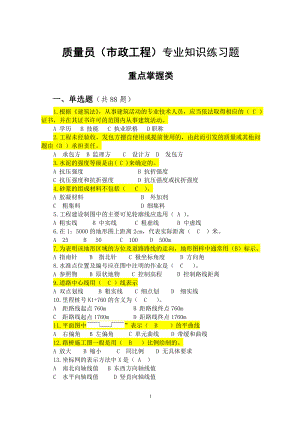
质量员(市政工程)专业知识练习题
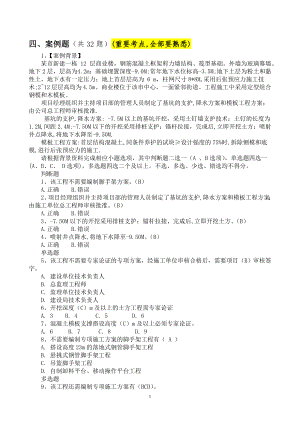
施工员(土建施工)专业技能案例练习题
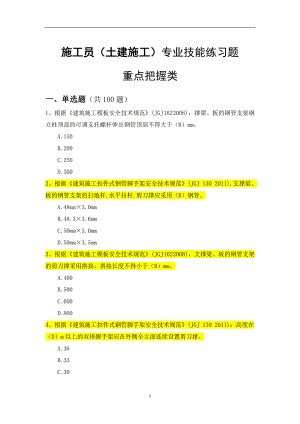
施工员(土建施工)专业技能练习题
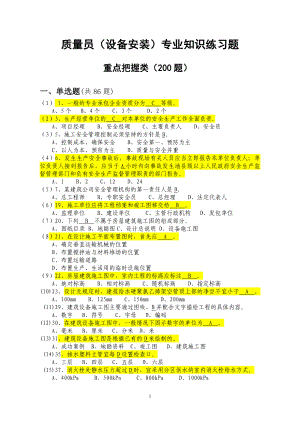
质量员(设备安装)专业知识练习题
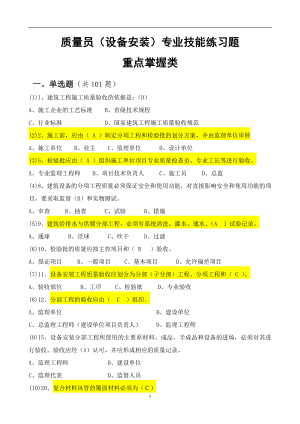
质量员(设备安装)专业技能练习题
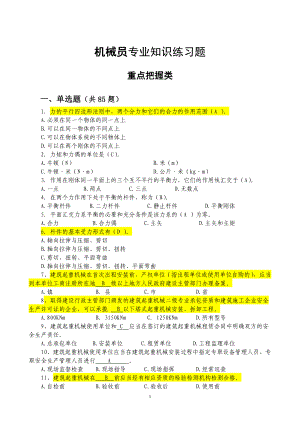
机械员专业知识练习题
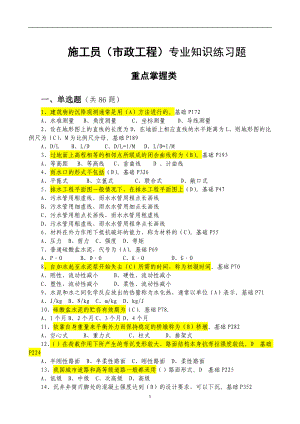
施工员(市政工程)专业知识练习题
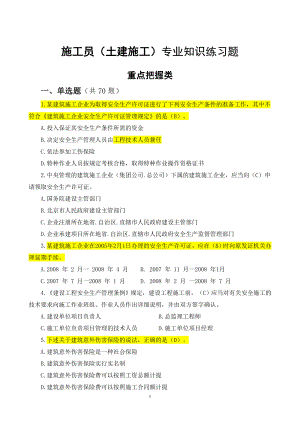
施工员(土建施工)专业知识练习题
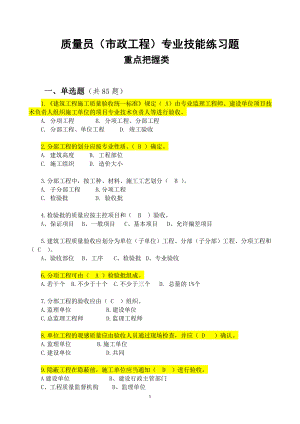
质量员(市政工程)专业技能练习题
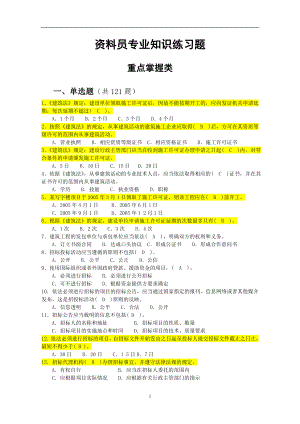
资料员专业知识练习题(重点类)
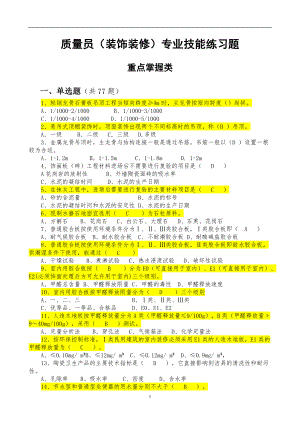
质量员(装饰装修)专业技能练习题
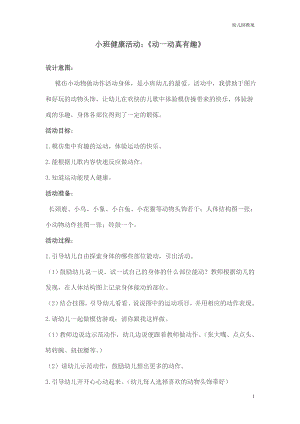
幼儿园小班健康活动:《动一动真有趣》
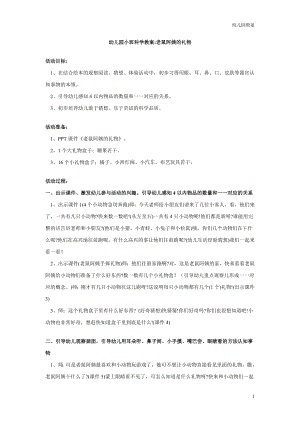
幼儿园小班科学:老鼠阿姨的礼物
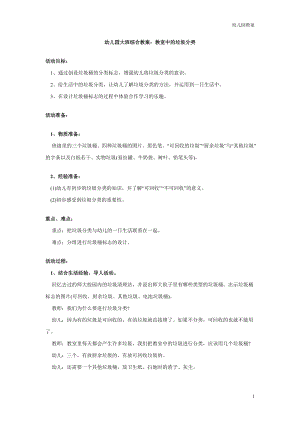
幼儿园大班综合:教室中的垃圾分类
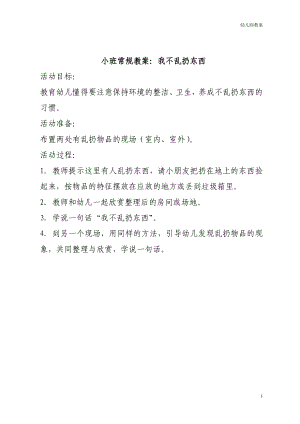
幼儿园小班常规教案:我不乱扔东西
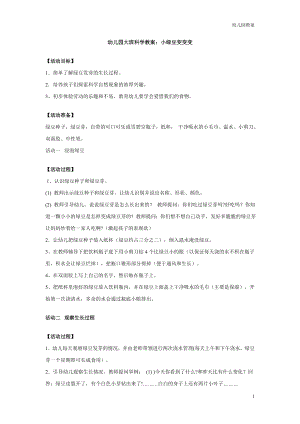
幼儿园大班科学:小绿豆变变变
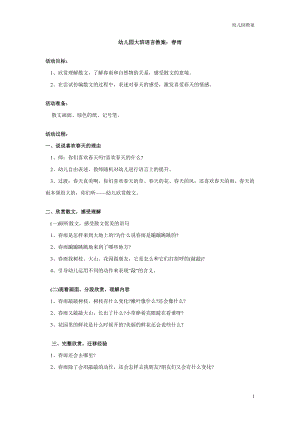
幼儿园大班语言:春雨
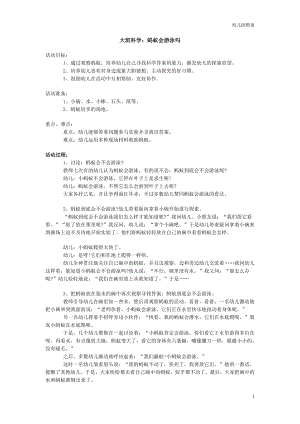
幼儿园大班科学:蚂蚁会游泳吗
 Origin软件在实验数据处理中的应用-教程与图形美化
Origin软件在实验数据处理中的应用-教程与图形美化
2022-05-18 106页
 C#网络编程---第五章--C#网络编程方法概述ppt课件
C#网络编程---第五章--C#网络编程方法概述ppt课件
2022-04-13 70页
 C谭浩强精-9章ppt课件
C谭浩强精-9章ppt课件
2022-04-13 130页
 c#精第4章-面向对象的高级编程ppt课件
c#精第4章-面向对象的高级编程ppt课件
2022-04-12 53页
 CAD工程制图基本要求ppt课件
CAD工程制图基本要求ppt课件
2022-04-12 15页
 C文件操作ppt课件
C文件操作ppt课件
2022-04-03 27页
 C-字符数组ppt课件
C-字符数组ppt课件
2022-04-03 23页
 C程序设计(谭浩强完整版)第一章ppt课件
C程序设计(谭浩强完整版)第一章ppt课件
2022-04-03 24页
 Halcon使用教程(Halcon+VS2005混合编程)
Halcon使用教程(Halcon+VS2005混合编程)
2021-06-04 28页
 Flash CC 2015中文版案例教程第5章商业片头设计
Flash CC 2015中文版案例教程第5章商业片头设计
2019-04-10 14页

